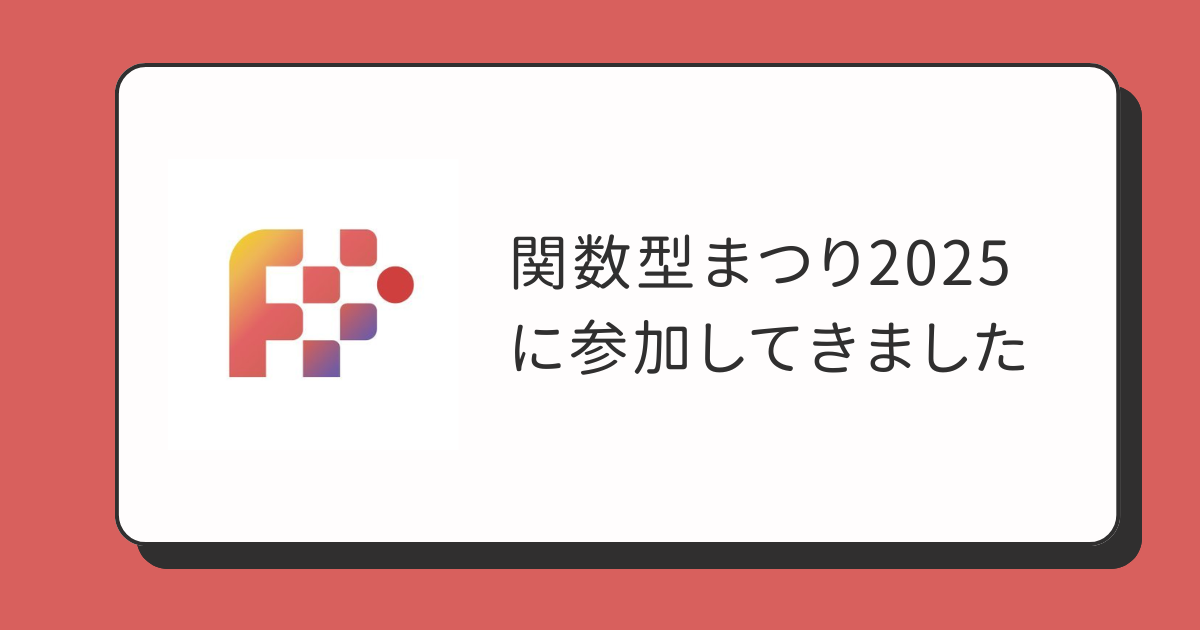![[レポート] どっちの VS ショー 〜伝統の Visual Studio 2019、人気の Visual Studio Code〜 #decode19](https://devio2023-media.developers.io/wp-content/uploads/2019/05/decode2019-logo-v2-e1559144177748.png)
[レポート] どっちの VS ショー 〜伝統の Visual Studio 2019、人気の Visual Studio Code〜 #decode19
こんにちは、Mr.Moです。
2019年05月29日、30日 ザ・プリンス パークタワー東京にてMicrosoft社による年に1度のテクニカル カンファレンス『de:code 2019』が開催されました。
当エントリでは、Visual Studioファミリーの内 Visual Studio/Visual Studio Code について熱く語られるセッション『どっちの VS ショー 〜伝統の Visual Studio 2019、人気の Visual Studio Code〜』についてレポートしたいと思います。
セッション概要
つい先日ローンチ イベントを迎えた Visual Studio 2019。一方で、OSS 界隈で絶大な人気を誇る Visual Studio Code。
それぞれのデベロッパーはお互いのことを分かり合えるのか。Azure DevOps はチーム開発の架け橋になることができるのか。
VS / VSCode を愛してやまないクラウド ソリューション アーキテクトの二人がそれぞれの魅力をデモを通して紹介します。
スピーカー
大川 高志
日本マイクロソフト株式会社 クラウドプラクティス技術本部 クラウドソリューションアーキテクト
平岡 一成
日本マイクロソフト株式会社 クラウドプラクティス技術本部 クラウドソリューションアーキテクト
セッションレポート


- Visual Studio と Visual Studio Codeを比較していく
- 普段どの開発ツール使ってる?
- Visual Studio 2017
- Visual Studio 2019
- Visual Studio Code
- 会場はVisual Studio 2017と Visual Studio Codeを使われている方が多い


- まずは Visual Studio の歴史
- 1998年から始まっている
- Visual Studio 2019の今のメジャーバージョンは"16"

- Visual Studio 2019になって何が良くなったのか
- 迅速に開発する支援機能が上がっている
- 他者とのコラボレーションの機能が多くなっている
- コードのクオリティを高めるような支援機能増えている


- Visual Studio Code の話
- Stack Overflowの調査
- 使っている開発ツール1位!
- Developers Summit 2019の投票でも大変な人気を集めた





- Visual Studio IDE のイイトコロ
- メモリ使用量が大幅に削減されている!
- Visual Studio 2017の4分の1以下!
- Visual Studio 2017に比べて様々なパフォーマンスが上がっている
- UI/UX強化
- 作業がすぐに始められるような仕組みが導入されている

- コードの生産性を高める機能
- InteliCode
- AI機能を活用し前後のコードを考慮した最適なコード補完候補を表示する
- いままでのインテリセンスはアルファベット順で候補出してたけど、そこも本当に最適な順番で候補を表示する
- C#だけしか使えない機能、自分がこれまで書いたコードを考慮したオススメ補完を出してくれる

- リファクタリング支援の機能
- まず覚えておくべきショートカットは "Ctrl+."(クイックアクション、その場・タイミングに応じたオススメの機能を表示してくれる)
- IDEの左下にほうきのマークがある、押すとインテントきれいにしてくれる

- CodeLens
- 他者の変更履歴をコード上で見れる


- Live Unit Testing
- コーディング中でもリアルタイムに裏側で単体テストを実行してくれる(単体テストコード通らないコード書いてたらすぐ察知できる)
- Debbuging
- Time Travel Debugging
- デバック実行を遡って実行できる

- Visual Studioの話
- 大事なショートカットはF1(もしくはCommand + shift + p)
- サイドメニューにあるEXTENSIONSの検索フィールドで”@category"と打つとカテゴリーで検索がかけられる
- F1 -> display langageって打つと表示言語を簡単にスイッチできる
- F1 -> theme デフォルトのテーマがずらっとでてきてテーマ適用後のイメージを簡単に確認できる
- "Command + ,"でSettingメニューを呼び出せる
- setting.json > 設定いろいろいじれる

- オススメ拡張(EXTENSIONS)
- Azure Tools



- Remote Development with Visual Studio(InsidersビルドのVS Codeを使う)
- リモート先サーバーのマシンパワーを裏側の実行環境として選択できる
- port foward機能あり(ブラウザでリモート先で起動しているアプリにアクセスするのが容易に)
まとめ
ちなみに Visual Studio上でGitのPRも作成できるんですね。
Visual Studio上で開発関連の作業を全てを完結できそうな勢いを感じました。
年々パワーアップもしていますし、Visual Studioはやはり最強のIDEかもしれません。